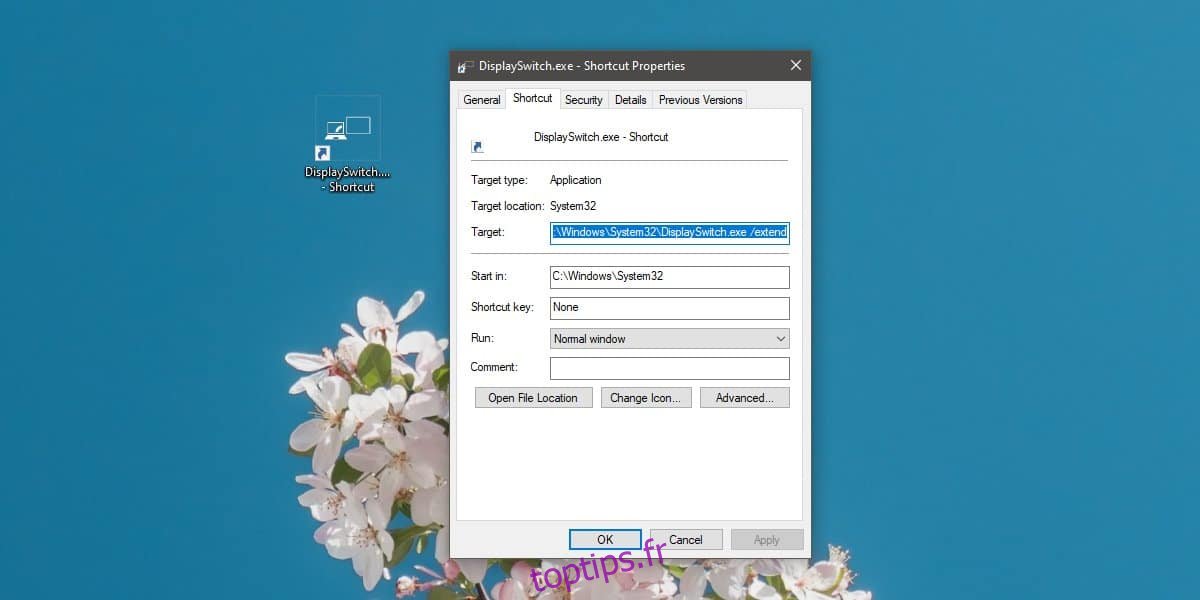Windows 10 dispose de quatre modes de projection différents qui fonctionnent avec des moniteurs secondaires ou des téléviseurs connectés à votre PC. Pour modifier le mode de projection, vous pouvez appuyer sur le raccourci clavier Win + P pour ouvrir le panneau Projet et vous pouvez choisir si vous souhaitez utiliser les deux écrans, un seul écran ou dupliquer vos écrans. Si vous visitez souvent ce panneau, vous pouvez changer le mode de projection de Windows 10 avec un raccourci clavier. Voici comment le configurer.
Changer le mode de projection Windows 10
Il existe plusieurs façons de créer ce raccourci, cependant, nous allons utiliser la plus simple. Ouvrez l’Explorateur de fichiers et accédez à l’emplacement suivant.
C:WindowsSystem32
Recherchez une application appelée DisplaySwitch.exe. Cliquez dessus avec le bouton droit et sélectionnez Envoyer vers> Bureau (créer un raccourci). Allez sur le bureau et cliquez avec le bouton droit sur le raccourci nouvellement créé vers DisplaySwitch.exe, puis sélectionnez «Propriétés» dans le menu contextuel.
La première chose à faire est de modifier le champ Cible. Le changement dépend du mode de projection que vous souhaitez utiliser. Ajoutez un espace à la fin du chemin dans le champ Cible et entrez l’une des valeurs suivantes.
Pour le mode Duplicate: / clone
Pour le mode étendu: / extend
Pour le mode écran PC uniquement: / interne
Pour le mode deuxième écran uniquement: / externe
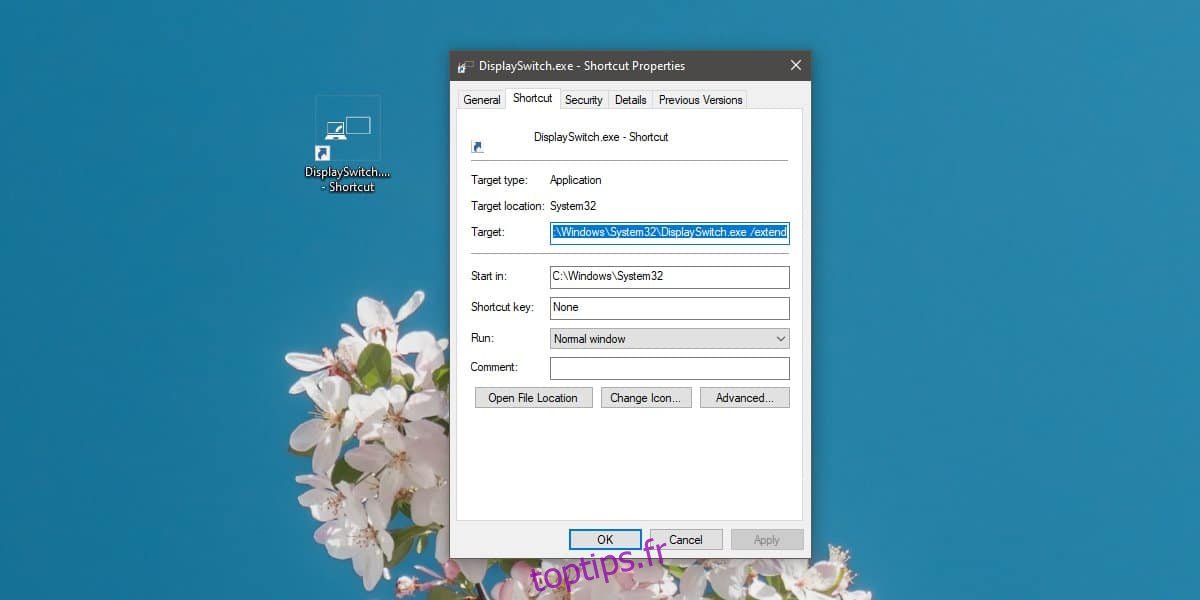
Vous ne pouvez utiliser qu’un seul commutateur avec un seul raccourci.Par conséquent, si vous souhaitez l’utiliser pour différents modes de projection, vous devrez créer plusieurs raccourcis.
Après avoir modifié le champ cible, vous devez définir un raccourci clavier pour celui-ci. Dans le même onglet Général de la fenêtre Propriétés, vous verrez un champ de touche de raccourci. Cliquez à l’intérieur et appuyez sur une lettre ou une touche numérique. Il sera exécuté avec les touches Ctrl + Alt. Le raccourci vous permettra de changer le mode de projection.
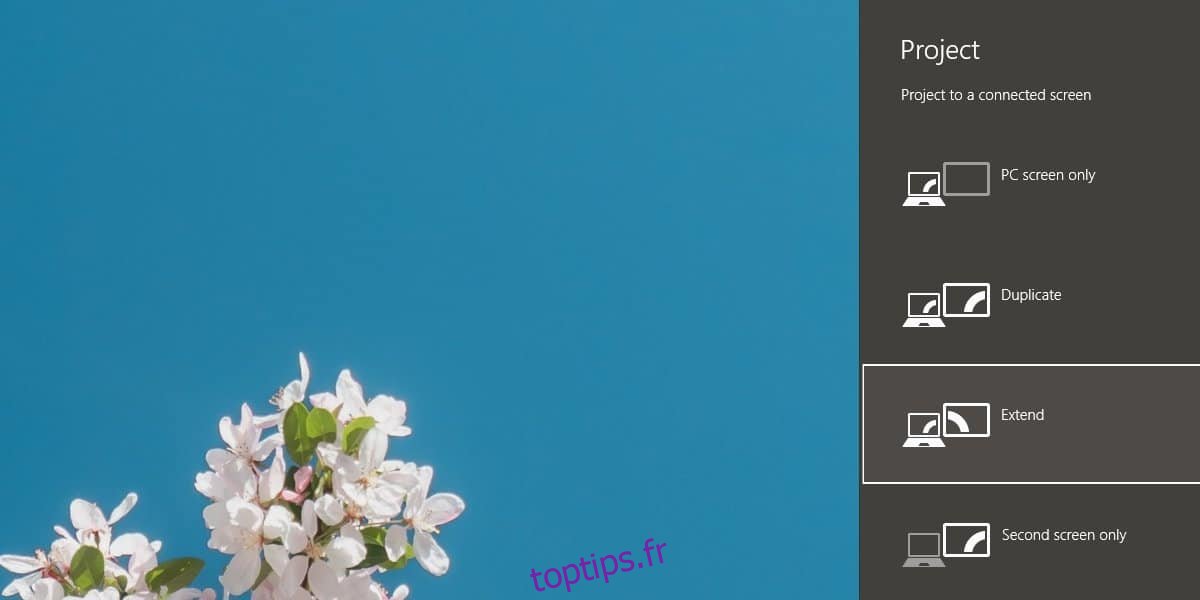
Le panneau latéral du projet sera toujours ouvert et dans certains cas, le changement de mode peut prendre une seconde ou deux, mais cela fonctionnera. En ce qui concerne le panneau Projet, si vous cherchez un moyen de le faire silencieusement / en arrière-plan sans qu’il s’ouvre, il n’y en a pas. C’est simple et ça marche.
Il faut mentionner que vous devrez conserver le raccourci sur votre bureau. Vous ne pouvez pas le déplacer vers un autre lecteur. Pour tout garder en ordre, créez un dossier sur le bureau et déplacez-y le (s) raccourci (s). Le raccourci clavier fonctionnera toujours dans ce scénario. Quant aux touches Ctrl et Alt, il est impossible de les éviter. Ils sont ajoutés automatiquement.